Le traduzioni sono generate tramite traduzione automatica. In caso di conflitto tra il contenuto di una traduzione e la versione originale in Inglese, quest'ultima prevarrà.
Utilizzo di Global Datastore (Console)
Per creare un Global Datastore utilizzando la console, attenersi a questa procedura in due fasi:
-
Creare un cluster primario, utilizzando un cluster esistente o creandone uno nuovo. Il motore deve essere Valkey 7.2 o successivo oppure Redis OSS 5.0.6 o successivo.
-
Aggiungi fino a due cluster secondari in AWS regioni diverse, sempre utilizzando Valkey 7.2 o versione successiva oppure il motore Redis 5.0.6 o successivo. OSS
Le seguenti procedure ti guidano su come creare un datastore globale per Valkey o Redis OSS ed eseguire altre operazioni utilizzando la console. ElastiCache
Argomenti
- Creazione di un Global Datastore utilizzando un cluster esistente
- Creazione di un nuovo Global Datastore utilizzando un nuovo cluster primario
- Visualizzazione dei dettagli del Datastore globale
- Aggiunta di una regione a un Global Datastore
- Modifica di un Global Datastore
- Promozione del cluster secondario a primario
- Rimozione di una regione da un Global Datastore
- Eliminazione di un Global Datastore
Creazione di un Global Datastore utilizzando un cluster esistente
In questo scenario, è possibile utilizzare un cluster esistente da utilizzare come cluster primario del nuovo Global Datastore. È quindi possibile creare un cluster secondario di sola lettura in una regione AWS separata. Questo cluster secondario riceve aggiornamenti automatici e asincroni dal cluster primario.
Importante
Il cluster esistente deve utilizzare un motore Valkey 7.2 o successivo o Redis 5.0.6 o successivo. OSS
Per creare un Global Datastore utilizzando un cluster esistente
-
Accedi a AWS Management Console e apri la console all'indirizzo. ElastiCache https://console.aws.amazon.com/elasticache/
-
Nel riquadro di navigazione, scegli Datastore globale, quindi scegli Crea datastore globale.
-
Nella pagina delle impostazioni del cluster primario, procedi come segue:
-
Nel campo Informazioni Global Datastore, inserisci un nome per il nuovo datastore globale.
-
(Opzionale) Immettere un valore Description (Descrizione).
-
-
In Cluster regionale, seleziona Usa cluster regionale esistente.
-
In Cluster esistente, seleziona il cluster esistente che desideri utilizzare.
-
Mantenere le seguenti opzioni invariate. Sono precompilate per corrispondere alla configurazione del cluster primario, non è possibile modificarle.
-
Versione del motore
-
Tipo di nodo
-
Gruppo di parametri
Nota
ElastiCache genera automaticamente un nuovo gruppo di parametri dai valori del gruppo di parametri fornito e applica il nuovo gruppo di parametri al cluster. Utilizzare questo nuovo gruppo di parametri per modificare i parametri in un Global Datastore. Ogni gruppo di parametri generati automaticamente è associato a un solo cluster e, pertanto, a un solo Global Datastore.
-
Numero dle partizioni
-
Crittografia dei dati inattivi - Consente la crittografia dei dati memorizzati su disco. Per ulteriori informazioni, consultare Crittografia dei dati inattivi.
Nota
È possibile fornire una chiave di crittografia diversa scegliendo la chiave gestita dal cliente e scegliendo AWS KMS la chiave. Per ulteriori informazioni, consulta Utilizzo delle AWS KMS chiavi gestite dal cliente.
-
Crittografia dei dati in transito : Consente la crittografia dei dati in trasferimento. Per maggiori informazioni, consultare Crittografia dei dati in transito. Per Valkey 7.2 e versioni successive e il OSS motore Redis dalla versione 6.0 in poi, se si abilita la crittografia in transito, viene richiesto di specificare una delle seguenti opzioni di controllo degli accessi:
-
Nessun controllo degli accessi - Questa è l'impostazione di default. Questo non indica alcuna restrizione.
-
Lista di controllo accessi gruppi di utenti— Scegliere un gruppo di utenti con un set definito di utenti e autorizzazioni per le operazioni disponibili. Per ulteriori informazioni, consulta Gestione dei gruppi di utenti con la console e CLI.
-
AUTHUtente predefinito: meccanismo di autenticazione per un server Valkey o Redis. OSS Per ulteriori informazioni, vedere. AUTH
-
-
-
(Opzionale) In base alle necessità, aggiornare le restanti impostazioni del cluster secondario. Queste sono precompilate con gli stessi valori del cluster primario, ma è possibile aggiornarle per soddisfare requisiti specifici di tale cluster.
-
Porta
-
Numero di repliche
-
Subnet group (Gruppo di sottoreti)
-
Zone di disponibilità preferite
-
Gruppi di sicurezza
-
Gestito dal cliente (AWS KMSchiave)
-
AUTHToken
-
Abilitazione backup automatici.
-
Backup retention period (Periodo di retention dei backup)
-
Finestra di backup
-
Maintenance window (Finestra di manutenzione)
-
Argomento per la SNS notifica
-
-
Scegli Create (Crea) . In questo modo lo stato del Global Datastore viene impostato su Creating (Creazione in corso). Lo stato passa a Modifying (Modifica in corso) dopo che il cluster primario viene associato al Global Datastore e il cluster secondario è in stato Associating (Associazione in corso).
Dopo che il cluster primario e i cluster secondari sono stati associati al Global Datastore, lo stato cambia in Available (Disponibile). A questo punto, si dispone di un cluster primario che accetta letture e scritture e cluster secondari che accettano letture replicate dal cluster primario.
La pagina viene aggiornata per indicare se un cluster fa parte di un datastore globale, tra cui:
-
Global Datastore— Il nome del Datastore globale a cui appartiene il cluster.
-
Ruolo Global Datastore— Il ruolo del cluster, primario o secondario.
-
È possibile aggiungere fino a un cluster secondario aggiuntivo in una regione diversa AWS . Per ulteriori informazioni, consulta Aggiunta di una regione a un Global Datastore.
Creazione di un nuovo Global Datastore utilizzando un nuovo cluster primario
Se si sceglie di creare un Datastore globale con un nuovo cluster, utilizzare la procedura seguente.
-
Accedi a AWS Management Console e apri la ElastiCache console all'indirizzo https://console.aws.amazon.com/elasticache/
. -
Nel riquadro di navigazione, scegli Datastore globale, quindi scegli Crea datastore globale.
-
Sotto Impostazioni cluster primario, procedi come indicato di seguito:
-
Per Modalità cluster scegli Abilitato o Disabilitato.
-
Per informazioni su Global Datastore, inserisci un valore per Nome. ElastiCache utilizza il suffisso per generare un nome univoco per il datastore globale. È possibile cercare il Global Datastore utilizzando il suffisso specificato qui.
-
(Opzionale) Immettere un valore per Global Datastore Description (Descrizione Global Datastore).
-
-
Sotto Cluster regionale:
-
Per Regione, scegli una regione disponibile. AWS
-
Scegli Crea nuovo cluster regionale o Usa cluster regionale esistente
-
Se scegli Crea nuovo cluster regionale, sotto Informazioni sul cluster inserisci un nome e una descrizione facoltativa del cluster.
-
Sotto Posizione, è preferibile accettare le impostazioni predefinite per Multi-AZ e Failover automatico.
-
-
Sotto Impostazioni cluster
-
Per Versione motore scegli una versione disponibile, cioè 5.0.6 o successiva.
-
Per Porta utilizza la porta predefinita, 6379. Se esiste un motivo per utilizzare una porta diversa, immettere il numero di porta.
-
Per Parameter group (Gruppo di parametri), scegliere un gruppo di parametri o crearne uno nuovo. I gruppi di parametri controllano i parametri di runtime del cluster. Per ulteriori informazioni sui gruppi di parametri, consulta Parametri Valkey e Redis OSS e Creazione di un gruppo di ElastiCache parametri.
Nota
Quando si seleziona un gruppo di parametri per impostare i valori di configurazione del motore, tale gruppo di parametri viene applicato a tutti i cluster nel Global Datastore. Nella pagina Parameter Groups (Gruppi di parametri) con/senza l'attributo Global (Globale) indica se un gruppo di parametri fa parte di un Global Datastore.
-
In Node type (Tipo di nodo), scegliere la freccia in giù (
 ). Nella finestra di dialogo Change node type (Cambia tipo di nodo) scegliere un valore per Instance family (Famiglia di istanze) per il tipo di nodo desiderato. Scegliere quindi il tipo di nodo che si desidera utilizzare per il cluster, quindi scegliere Save (Salva).
). Nella finestra di dialogo Change node type (Cambia tipo di nodo) scegliere un valore per Instance family (Famiglia di istanze) per il tipo di nodo desiderato. Scegliere quindi il tipo di nodo che si desidera utilizzare per il cluster, quindi scegliere Save (Salva).Per ulteriori informazioni, consulta Scelta delle dimensioni dei nodi.
Se scegli un tipo di nodo r6gd, il tiering dei dati viene abilitato automaticamente. Per ulteriori informazioni, consulta Suddivisione dei dati su più livelli in ElastiCache.
-
Se stai creando un cluster Valkey o Redis OSS (modalità cluster disabilitata):
In Numero di repliche scegli il numero di repliche per questo cluster.
-
Se stai creando un cluster Valkey o Redis OSS (modalità cluster abilitata):
-
Per Numero di shard, scegli il numero di shard (partizioni/gruppi di nodi) che desideri per questo cluster Valkey o Redis (modalità cluster abilitata). OSS
Per alcune versioni di Valkey o Redis OSS (modalità cluster abilitata), puoi modificare il numero di shard nel cluster in modo dinamico:
-
Redis OSS 3.2.10 e versioni successive: se sul cluster è in esecuzione Redis OSS 3.2.10 o versioni successive, è possibile modificare il numero di shard nel cluster in modo dinamico. Per ulteriori informazioni, consulta Scalabilità dei cluster in Valkey o Redis OSS (modalità cluster abilitata).
-
Altre OSS versioni di Redis: se sul cluster è in esecuzione una versione di Redis precedente alla versione 3.2.10, esiste un altro approccioOSS. Per modificare il numero dle partizioni nel cluster in questo caso, creare un nuovo cluster con il nuovo numero dle partizioni. Per ulteriori informazioni, consulta Ripristino da un backup in una nuova cache.
-
-
In Replicas per shard (Repliche per partizione): scegliere il numero di nodi di replica di lettura per ognle partizioni.
Esistono le seguenti restrizioni per Valkey o Redis OSS (modalità cluster abilitata).
-
Se hai abilitato la funzione Multi-AZ, assicurati di avere almeno una replica per ognle partizioni.
-
Quando utilizzi la console per creare il cluster, il numero delle repliche è lo stesso per ognle partizioni.
-
Il numero delle repliche di lettura per ognle partizioni è fisso e non modificabile. Se ritieni di aver bisogno di più o meno repliche per shard (API/CLI: gruppo di nodi), devi creare un nuovo cluster con il nuovo numero di repliche. Per ulteriori informazioni, consulta Tutorial: seminare un nuovo cluster progettato autonomamente con un backup creato esternamente.
-
-
-
-
Per le impostazioni del gruppo di sottoreti, scegli la sottorete che desideri applicare a questo cluster. ElastiCache fornisce un gruppo di IPv4 sottoreti predefinito oppure puoi scegliere di crearne uno nuovo. InfattiIPv6, è necessario creare un gruppo di sottoreti con un IPv6 CIDR blocco. Se si sceglie il dual stack, è necessario selezionare un tipo di Discovery IP, oppureIPv6. IPv4
Per ulteriori informazioni, consulta Creare una sottorete in. VPC
-
Per Posizionamento zone disponibilità, le opzioni sono due:
-
Nessuna preferenza: ElastiCache seleziona la zona di disponibilità.
-
Specify Availability Zones (Specifica zone di disponibilità) – L'utente specifica la zona di disponibilità per ogni cluster.
Se hai scelto di specificare le zone di disponibilità, per ogni cluster in ognle partizioni, seleziona la zona di disponibilità dall'elenco.
Per ulteriori informazioni, consulta Scelta delle regioni e delle zone di disponibilità per ElastiCache.
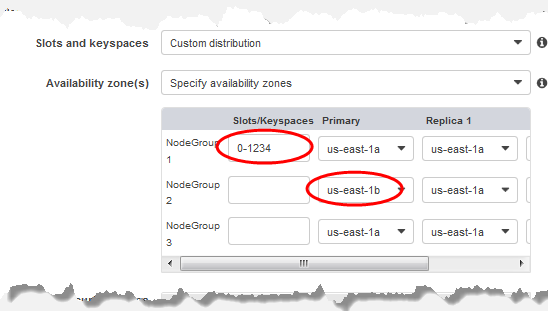
Specifica dei Keyspace e delle zone di disponibilità
-
-
Scegli Successivo.
-
Nelle impostazioni Advanced Valkey e Redis OSS
-
Per Sicurezza:
-
Per crittografare i dati, le opzioni disponibili sono le seguenti:
-
Crittografia dei dati inattivi : Consente la crittografia dei dati memorizzati su disco. Per ulteriori informazioni, consultare Crittografia dei dati inattivi.
Nota
Hai la possibilità di fornire una chiave di crittografia diversa scegliendo la chiave gestita dal cliente e scegliendo la AWS KMS chiave. Per ulteriori informazioni, consulta Utilizzo delle chiavi gestite dai clienti di AWS KMS.
-
Crittografia dei dati in transito : Consente la crittografia dei dati in trasferimento. Per maggiori informazioni, consultare Crittografia dei dati in transito. Per Valkey 7.2 e versioni successive e il OSS motore Redis versione 6.0 e successive, se abiliti Encryption in-transit ti verrà richiesto di specificare una delle seguenti opzioni di controllo degli accessi:
-
Nessun controllo degli accessi - Questa è l'impostazione di default. Questo non indica alcuna restrizione sull'accesso dell’utente al cluster.
-
Lista di controllo accessi – scegliere un gruppo di utenti con un set definito di utenti che possono accedere al cluster. Per ulteriori informazioni, consulta Gestione dei gruppi di utenti con la console e CLI.
-
AUTHUtente predefinito: meccanismo di autenticazione per un server Valkey o Redis. OSS Per ulteriori informazioni, vedere. AUTH
-
-
AUTH— Un meccanismo di autenticazione per un server Valkey o RedisOSS. Per ulteriori informazioni, vedere. AUTH
Nota
Per OSS le versioni Redis comprese tra 3.2.6 e successive, esclusa la versione 3.2.10, AUTH è l'unica opzione.
-
-
In Security groups (Gruppi di sicurezza), scegliere i gruppi di sicurezza per il cluster. Un gruppo di sicurezza si comporta come un firewall, controllando l'accesso di rete al cluster. Puoi utilizzare il gruppo di sicurezza predefinito per il tuo VPC o crearne uno nuovo.
Per ulteriori informazioni sui gruppi di sicurezza, consulta la sezione Gruppi di sicurezza per te VPC nella Amazon VPC User Guide.
-
-
-
Se si desiderano backup regolari pianificati regolarmente, scegliere Enable automatic backups (Abilita backup automatici), quindi digitare il numero di giorni in cui conservare ciascun backup automatico prima che venga automaticamente eliminato. Se non si desiderano backup automatici pianificati regolarmente, deselezionare la casella di controllo Enable automatic backups (Abilita backup automatici). In ogni caso, hai sempre la possibilità di creare backup manuali.
Per ulteriori informazioni su backup e ripristino, consultaSnapshot e ripristino.
-
(Facoltativo) Specifica una finestra di manutenzione. La finestra di manutenzione è l'orario, generalmente di un'ora, ogni settimana in cui si ElastiCache pianifica la manutenzione del sistema per il cluster. È possibile ElastiCache scegliere il giorno e l'ora della finestra di manutenzione (nessuna preferenza) oppure scegliere autonomamente il giorno, l'ora e la durata (Specificare la finestra di manutenzione). Se dagli elenchi si sceglie Specify maintenance window (Specifica finestra di manutenzione), selezionare Start day (Giorno di inizio), Start time (Ora di inizio) e Duration (Durata) (in ore) per la finestra di manutenzione. Tutti gli orari sono UCT orari.
Per ulteriori informazioni, consulta Gestione della manutenzione dei ElastiCache cluster.
-
(Facoltativo) PerRegistro:
-
In Formato registro, scegli Testo o JSON.
-
In Tipo di destinazione, scegli CloudWatch Logs o Kinesis Firehose.
-
In Destinazione log, scegliete Crea nuovo e inserite il nome del gruppo di log CloudWatch Logs o il nome dello stream Firehose, oppure scegliete Seleziona esistente e quindi scegliete il nome del gruppo di log Logs o CloudWatch il nome dello stream Firehose,
-
-
Per quanto riguarda i tag, per aiutarti a gestire i tuoi cluster e altre ElastiCache risorse, puoi assegnare i tuoi metadati a ciascuna risorsa sotto forma di tag. Per ulteriori informazioni, consulta Taggare le tue risorse ElastiCache .
-
Riesaminare le voci e le selezioni, quindi apportare le eventuali correzioni. Al termine, scegli Next (Successivo).
-
Dopo aver configurato il cluster nei passaggi precedenti, ora puoi configurare i dettagli dei cluster secondari.
-
In Cluster regionale, scegli la AWS regione in cui si trova il cluster.
-
Sotto Informazioni sul cluster inserisci un nome e una descrizione facoltativa del cluster.
-
Le opzioni seguenti sono precompilate in modo che corrispondano alla configurazione del cluster primario e non possono essere modificate:
-
Ubicazione
-
Versione del motore
-
Tipo di istanza
-
Tipo di nodo
-
Numero dle partizioni
-
Gruppo di parametri
Nota
ElastiCache genera automaticamente un nuovo gruppo di parametri dai valori del gruppo di parametri fornito e applica il nuovo gruppo di parametri al cluster. Utilizzare questo nuovo gruppo di parametri per modificare i parametri in un Global Datastore. Ogni gruppo di parametri generati automaticamente è associato a un solo cluster e, pertanto, a un solo Global Datastore.
-
Crittografia dei dati inattivi : Consente la crittografia dei dati memorizzati su disco. Per ulteriori informazioni, consultare Crittografia dei dati inattivi.
Nota
È possibile fornire una chiave di crittografia diversa scegliendo la chiave gestita dal cliente e scegliendo AWS KMS la chiave. Per ulteriori informazioni, consulta Utilizzo delle AWS KMS chiavi gestite dal cliente.
-
Crittografia dei dati in transito : Consente la crittografia dei dati in trasferimento. Per maggiori informazioni, consultare Crittografia dei dati in transito. Per Valkey 7.2 e versioni successive e il OSS motore Redis versione 6.4 e successive, se si abilita la crittografia in transito, viene richiesto di specificare una delle seguenti opzioni di controllo degli accessi:
-
Nessun controllo degli accessi - Questa è l'impostazione di default. Questo non indica alcuna restrizione sull'accesso dell’utente al cluster.
-
Lista di controllo accessi - Scegliere un gruppo di utenti con un set definito di utenti che possono accedere al cluster. Per ulteriori informazioni, consulta Gestione dei gruppi di utenti con la console e CLI.
-
AUTHUtente predefinito: meccanismo di autenticazione per un server Valkey o Redis. OSS Per ulteriori informazioni, vedere. AUTH
-
Nota
Per OSS le versioni Redis comprese tra la 4.0.2, quando Encryption in-transit era supportata per la prima volta, e la 6.0.4, AUTH è l'unica opzione.
Le restanti impostazioni del cluster secondario vengono precompilate con gli stessi valori del cluster primario, ma è possibile aggiornare quanto segue per soddisfare requisiti specifici per tale cluster:
-
Porta
-
Numero di repliche
-
Subnet group (Gruppo di sottoreti)
-
Zone di disponibilità preferite
-
Gruppi di sicurezza
-
Customer Managed (chiave)AWS KMS
-
AUTHToken
-
Abilitazione backup automatici.
-
Backup retention period (Periodo di retention dei backup)
-
Finestra di backup
-
Maintenance window (Finestra di manutenzione)
-
Argomento per la SNS notifica
-
-
Scegli Create (Crea) . Ciò imposta lo stato del Global Datastore su Creating (Creazione in corso). Dopo che il cluster primario e i cluster secondari sono stati associati al Global Datastore, lo stato cambia in Available (Disponibile). Si dispone di un cluster primario che accetta letture e scritture e di un cluster secondario che accetta letture replicate dal cluster primario.
La pagina viene inoltre aggiornata per indicare se un cluster fa parte di un datastore globale, tra cui:
-
Global Datastore— Il nome del Datastore globale a cui appartiene il cluster.
-
Ruolo Global Datastore— Il ruolo del cluster, primario o secondario.
-
È possibile aggiungere fino a un cluster secondario aggiuntivo in una regione diversa AWS . Per ulteriori informazioni, consulta Aggiunta di una regione a un Global Datastore.
Visualizzazione dei dettagli del Datastore globale
È possibile visualizzare i dettagli dei datastore globali esistenti e modificarli anche nella pagina Global Datastores.
Per visualizzare i dettagli del Global Datastore
-
Accedi a AWS Management Console e apri la console all'indirizzo. ElastiCache https://console.aws.amazon.com/elasticache/
-
Nel riquadro di navigazione, scegli Datastore globali, quindi scegli un datastore globale disponibile.
È quindi possibile esaminare le seguenti proprietà del Global Datastore:
-
Global Datastore Name (Nome Global Datastore: il nome del Global Datastore
-
Description (Descrizione): una descrizione del Global Datastore
-
Status (Stato): le opzioni includono:
-
Creazione
-
Modifying (Modifica in corso)
-
Disponibilità
-
Eliminazione in corso
-
Primary-Only (Solo primario): questo stato indica che il Global Datastore contiene solo un cluster primario. Tutti i cluster secondari vengono eliminati o creati non correttamente.
-
-
Cluster Mode (Modalità cluster): abilitata o disabilitata
-
Versione del motore: la versione del motore Valkey o Redis OSS che esegue il datastore globale
-
Instance Node Type (Tipo di nodo di istanza): il tipo di nodo utilizzato per il Global Datastore
-
Encryption at-rest (Crittografia dei dati inattivi): abilitata o disabilitata
-
Encryption in-transit (Crittografia dei dati in transito): abilitata o disabilitata
-
AUTH: abilitato o disabilitato
È possibile apportare le seguenti modifiche al Global Datastore:
La pagina Global Datastore elenca anche i singoli cluster che formano il Global Datastore e le seguenti proprietà per ciascuno:
-
Regione: la AWS regione in cui è archiviato il cluster
-
Role (Ruolo): primario o secondario
-
Cluster Name (Nome cluster): il nome del cluster
-
Status (Stato): le opzioni includono:
-
Associating (Associazione in corso): il cluster è in procinto di essere associato al Global Datastore
-
Associated (Associato): il cluster è stato associato al Global Datastore
-
Disassociating (Annullamento associazione): il processo di rimozione di un cluster secondario dal Global Datastore utilizzando il nome del Global Datastore. Dopodiché, il cluster secondario non riceve più aggiornamenti dal cluster primario ma rimane un cluster autonomo in quella AWS regione.
-
Disassociated (Disassociato): il cluster secondario è stato rimosso dal Global Datastore ed è ora un cluster autonomo nella propria regione AWS .
-
-
Global Datastore Replica lag: mostra un valore per AWS regione secondaria nel datastore globale. Questo è il ritardo tra il nodo primario della regione secondaria e il nodo primario della regione primaria. Per Valkey o Redis abilitati alla modalità clusterOSS, il ritardo indica il ritardo massimo in secondi tra gli shard.
Aggiunta di una regione a un Global Datastore
È possibile aggiungere fino a una AWS regione aggiuntiva a un datastore globale esistente. In questo scenario, si sta creando un cluster di sola lettura in una AWS regione separata che riceve aggiornamenti automatici e asincroni dal cluster primario.
Per aggiungere una regione a un AWS datastore globale
-
Accedi a AWS Management Console e apri la ElastiCache console all'indirizzo. https://console.aws.amazon.com/elasticache/
-
Nel riquadro di navigazione, scegli Datastore globali, quindi seleziona un datastore globale esistente.
-
Scegli Aggiungi cluster regionale e scegli la AWS regione in cui deve risiedere il cluster secondario.
-
In Informazioni sul cluster, inserisci un valore per Nome e, facoltativamente, per Descrizione per il cluster.
-
Mantenere le seguenti opzioni invariate. Sono precompilate per corrispondere alla configurazione del cluster primario, non è possibile modificarle.
-
Versione del motore
-
Tipo di istanza
-
Tipo di nodo
-
Numero dle partizioni
-
Gruppo di parametri
Nota
ElastiCache genera automaticamente un nuovo gruppo di parametri dai valori del gruppo di parametri fornito e applica il nuovo gruppo di parametri al cluster. Utilizzare questo nuovo gruppo di parametri per modificare i parametri in un Global Datastore. Ogni gruppo di parametri generati automaticamente è associato a un solo cluster e, pertanto, a un solo Global Datastore.
-
Crittografia a riposo
Nota
È possibile fornire una chiave di crittografia diversa scegliendo la chiave gestita dal cliente e scegliendo AWS KMS la chiave.
-
Crittografia in transito
-
AUTH
-
-
(Opzionale) Aggiornare le restanti impostazioni del cluster secondario. Queste sono precompilate con gli stessi valori del cluster primario, ma è possibile aggiornarle per soddisfare requisiti specifici di tale cluster:
-
Porta
-
Numero di repliche
-
Subnet group (Gruppo di sottoreti)
-
Zone di disponibilità preferite
-
Gruppi di sicurezza
-
AWS KMSChiave gestita dal cliente)
-
AUTHToken
-
Abilitazione backup automatici.
-
Backup retention period (Periodo di retention dei backup)
-
Finestra di backup
-
Maintenance window (Finestra di manutenzione)
-
Argomento per la SNS notifica
-
-
Scegliere Aggiungi.
Modifica di un Global Datastore
È possibile modificare le proprietà dei cluster regionali. Su un Global Datastore può essere in corso una sola operazione di modifica, ad eccezione della promozione di un cluster secondario a primario. Per ulteriori informazioni, consulta Promozione del cluster secondario a primario.
Per modificare un Global Datastore
-
Accedi a AWS Management Console e apri la ElastiCache console all'indirizzo https://console.aws.amazon.com/elasticache/
. -
Nel riquadro di navigazione, scegli Global Datastores, quindi per Global Datastore Name, scegli un datastore globale.
-
Scegliere Modifica e scegliere tra le seguenti opzioni:
-
Descrizione: una descrizione del Global Datastore
-
Modifica la versione del motore: sono disponibili solo Valkey 7.2 e versioni successive o il motore Redis OSS versione 5.0.6 e successive.
-
Modifica tipo di nodo: Dimensionamento dei cluster regionali sia verticalmente (dimensionamento verso l'alto e verso il basso) che orizzontalmente (dimensionamento orizzontale). Le opzioni includono le famiglie di nodi R5 e M5. Per ulteriori informazioni sui tipi di nodi, consulta Tipi di nodi supportati.
-
Modifica del failover automatico— Abilita o disabilita il failover automatico. Quando si abilita il failover e i nodi primari nei cluster regionali si chiudono in modo imprevisto, ElastiCache viene eseguito il failover su una delle repliche regionali. Per maggiori informazioni consulta Failover automatico.
Per i cluster Valkey o Redis con modalità cluster abilitata: OSS
-
Aggiungle partizioni: Immetti il numero dle partizioni da aggiungere e, facoltativamente, specifica una o più zone di disponibilità.
-
Elimina frammenti: scegli i frammenti da eliminare in ogni regione. AWS
-
Ribilanciamento dle partizioni Ribilancia la distribuzione degli slot per garantire una distribuzione uniforme tra le partizioni esistenti nel cluster.
-
Per modificare i parametri di un datastore globale, modifica il gruppo di parametri di qualsiasi cluster membro del datastore globale. ElastiCache applica automaticamente questa modifica a tutti i cluster all'interno di quel datastore globale. Per modificare il gruppo di parametri di quel cluster, usa la console Valkey o Redis OSS o l'operazione. ModifyCacheClusterAPI Per ulteriori informazioni, consulta Modifica di un gruppo di ElastiCache parametri. Quando si modifica il gruppo di parametri di qualsiasi cluster contenuto in un Global Datastore, ciò si applica a tutti i cluster all'interno del Global Datastore.
Per reimpostare un intero gruppo di parametri o parametri specifici, utilizzate l'ResetCacheParameterGroupAPIoperazione.
Promozione del cluster secondario a primario
Se il cluster o la AWS regione primari non sono disponibili o presentano problemi di prestazioni, è possibile promuovere un cluster secondario a primario. La promozione è consentita in qualsiasi momento, anche se sono in corso altre modifiche. È inoltre possibile effettuare più promozioni in parallelo e al termine il Global Datastore si risolve in un cluster primario. Se promuovi più cluster secondari contemporaneamente, ElastiCache con Valkey o Redis OSS non è garantito che alla fine quale diventi primario.
Per promuovere un cluster secondario a primario
-
Accedi a AWS Management Console e apri la console all'indirizzo. ElastiCache https://console.aws.amazon.com/elasticache/
-
Nel riquadro di navigazione, scegli Global Datastores.
-
Scegliere il nome del Global Datastore per visualizzarne i dettagli
-
Scegliere il cluster Secondario
-
Scegliere Promuovi a primario.
Viene quindi richiesto di confermare la decisione con il seguente avviso:
Promoting a region to primary will make the cluster in this region as read/writable. Are you sure you want to promote thesecondarycluster to primary?The current primary cluster inprimary regionwill become secondary and will stop accepting writes after this operation completes. Please ensure you update your application stack to direct traffic to the new primary region. -
Scegliere Conferma se si desidera continuare con la promozione o Cancel (Annulla) in caso contrario.
Se si sceglie di confermare, il Global Datastore passa a uno stato Modifying (Modifica in corso) e non sarà disponibile fino al completamento della promozione.
Rimozione di una regione da un Global Datastore
È possibile rimuovere una AWS regione da un datastore globale utilizzando la procedura seguente.
Per rimuovere una AWS regione da un datastore globale
-
Accedi a AWS Management Console e apri la ElastiCache console all'indirizzo. https://console.aws.amazon.com/elasticache/
-
Nel riquadro di navigazione, scegli Global Datastores.
-
Scegliere un datastore globale
-
Scegliere Region (Regione) per scegliere la regione che si desidera rimuovere.
-
Scegliere Remove region (Rimuovi regione).
Nota
Questa opzione è disponibile solo per i cluster secondari.
Verrà quindi chiesto di confermare la decisione con il seguente avviso:
Removing the region will remove your only available cross region replica for the primary cluster. Your primary cluster will no longer be set up for disaster recovery and improved read latency in remote region. Are you sure you want to remove the selected region from the global datastore? -
Scegliere Conferma se si desidera continuare con la promozione o Cancel (Annulla) in caso contrario.
Se scegli conferma, la AWS regione viene rimossa e il cluster secondario non riceve più gli aggiornamenti di replica.
Eliminazione di un Global Datastore
Per eliminare un Global Datastore, rimuovere innanzitutto tutti i cluster secondari. Per ulteriori informazioni, consulta Rimozione di una regione da un Global Datastore. In questo modo il Global Datastore globale è in stato primary-only (solo primario).
Per eliminare un Global Datastore
-
Accedi a AWS Management Console e apri la ElastiCache console all'indirizzo https://console.aws.amazon.com/elasticache/
. -
Nel riquadro di navigazione, scegli Global Datastores.
-
In Global Datastore Name (Nome Global Datastore) scegliere il Global Datastore che si desidera eliminare e quindi scegliere Delete (Elimina).
Verrà quindi chiesto di confermare la decisione con il seguente avviso:
Are you sure you want to delete this Global Datastore? -
Scegli Elimina.
Il Global Datastore passa allo stato Deleting (Eliminazione in corso).